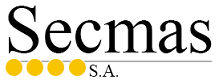Cómo a Configurar una cuenta de correo en MAC Mail.
Configuración básica de Correo electrónico
- En el menú MAIL, haga clic en "Agregar Cuentas":
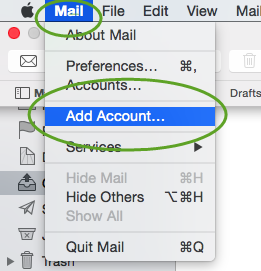
- Escoja "Agregar Otra Cuenta de Correo" y presione "Continuar":
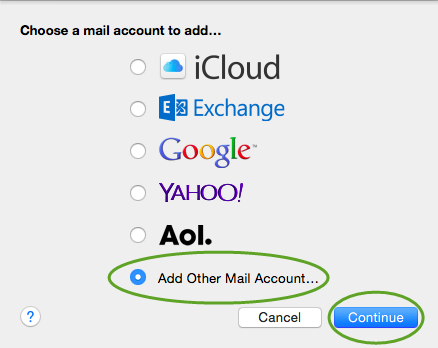
- En el cuadro escriba su nombre, la dirección de correo y la contraseña del correo y presione "Crear":
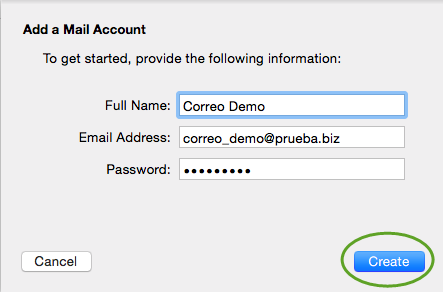
- Seleccione llenar manulamente los datos de la cuenta que está creando y presione "Siguiente":
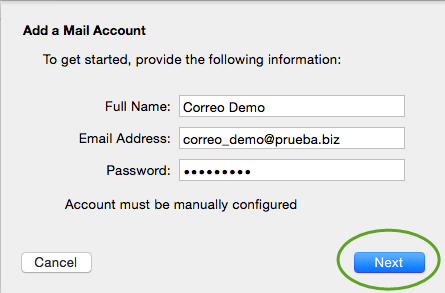
- En esta pantalla usted puede escojer el tipo de correo que desea usar, IMAP o POP.
a) Esta es la configuración para correo POP:
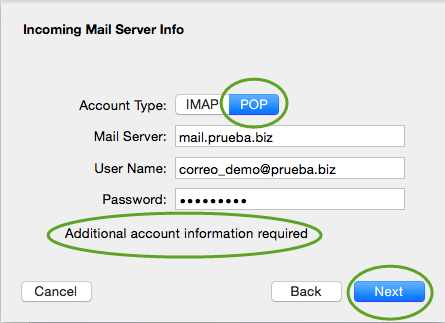
CONFIGURACIÓN PUERTO POP
Observe que la casilla "Usar SSL" está activada.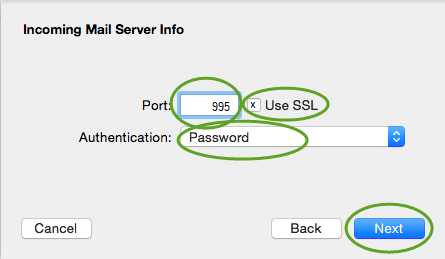
CONFIGURACIÓN PUERTO SMTP cuenta POP
Observe que la casilla "Usar SSL" está activada.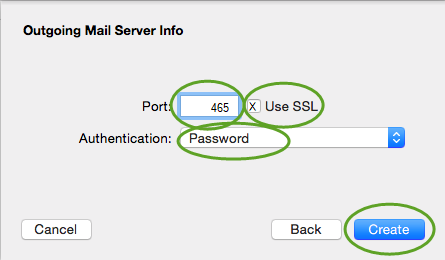
b) Esta es la configuración para correo IMAP:
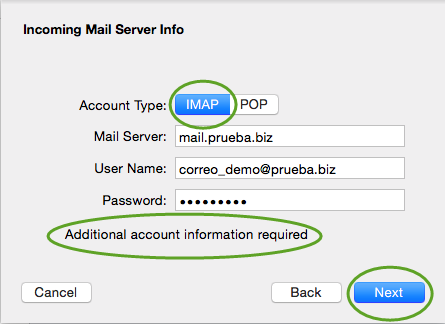
CONFIGURACIÓN PUERTO IMAP
Observe que la casilla "Usar SSL" está activada.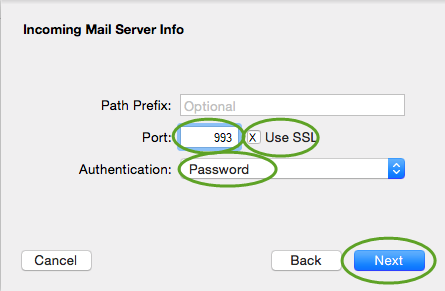
CONFIGURACIÓN PUERTO SMTP cuenta IMAP
Observe que la casilla "Usar SSL" está activada.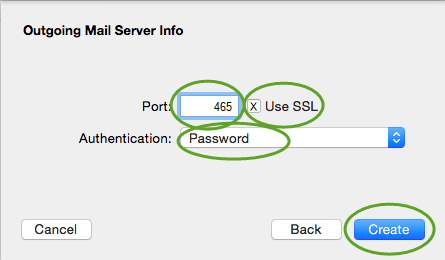
- Al presionar "Crear" en cualquiera de las configuraciones anteriores usted deberá ver lo siguiente y para comprobar que todo está bien, haga CLIC sobre la cuenta recién creada:
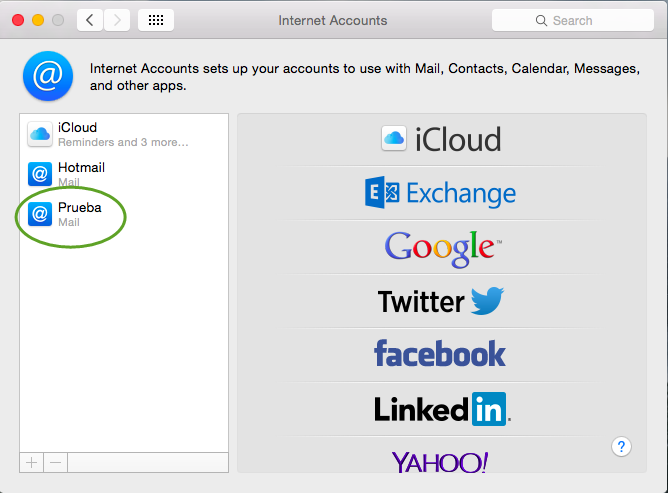
- La siguiente ventana mostrará que la cuenta ha sido creada para ser usada con su programa de correo MAIL:
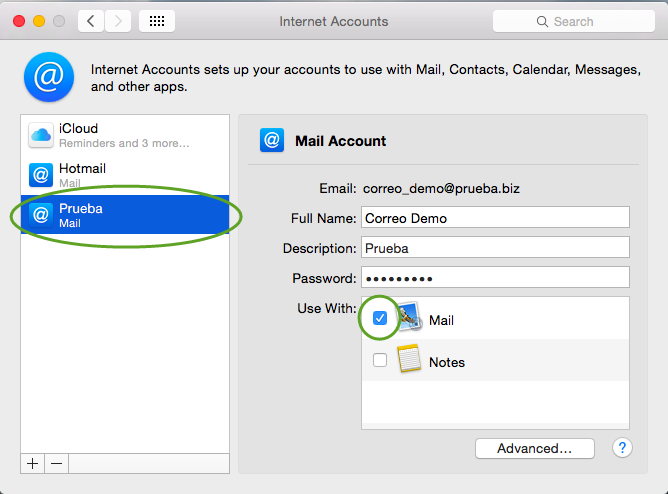
- Esta es la forma de configurar su cuenta de correo en MAC.
www.SecmasHost.com
Todos los derechos reservados